Mengenal Conditional Formatting
Hai,
massubag disini. Selamat datang di forum Subagpedia.
Apa
kabar kalian hari ini? Semoga sehat selalu yaa. Kali ini, Subagpedia akan
membahas mengenai Conditional Formatting di Microsoft Excel. Conditional
Formatting ini secara singkat nya, digunakan untuk memformat sebuah data sesuai
dengan kondisi yang telah kita buat. Tool ini dapat digunakan dalam berbagai
cara, termasuk dalam visualisasi dan mengecek ada tidaknya informasi khusus di
data kita.
Conditional
Formatting dapat berlaku jika kondisi yang kita buat atau kita tentukan
bernilai True atau benar, maka Cell nya
berubah. Jika salah, Cell nya tetap. Ada banyak cara yang tersedia secara
default untuk membantu dalam membuat kondisi tersebut, dan kita juga bisa
membuat kondisi kita sendiri. Penggunaan Conditional Formatting ini sangat
luas. Mulai dari pengecekan data stok barang yang telah menipis, memberi info
terkait 10 penjualan produk teratas dibulan ini dan masih banyak lagi yang
lainnya.
Dalam
Conditional Formatting, ada beberapa rules untuk kostumisasi data sesuai dengan
keinginan kita. Kita dapat membuat rules berdasarkan :
Text
Rules :
§ Apakah
cell nya terisi atau tidak
§ Apakah
didalam Teks nya mengandung sesuatu atau tidak
§ Apakah
Teksnya dimulai atau diakhiri dengan sesuatu
§ Apakah
Teks nya sama dengan sesuatu atau tidak
Date
Rules :
§ Apakah
Date di Cell nya sama dengan hari ini
§ Apakah
Date di Cell nya sama dengan hari kemarin
§ Apakah
Date di Cell nya sama dengan hari berikutnya
Value
Rules :
§ Apakah
nilai Cell nya lebih besar atau sama dengan
§ Apakah
nilai Cell nya lebih kurang atau sama dengan
§ Apakah
nilai Cell nya sama atau tidak sama dengan
§ Dan
apakah nilai Cell nya berada diantara 2 nilai lainnya
Dalam
penggunaannya, Conditional Formatting memiliki 3 jenis penerapan, yaitu
1. Icon
Sets
Icon Sets membuat kita
mudah dalam memvisualisasi nilai dari sebuah Range Cell. Setiap icon
mempresentasikan kondisi dari Range tersebut. Cara penggunaan nya pilih Range
yang diinginkan, klik Tab Home masuk ke menu Conditional Formatting lalu pilih
Icon Sets. Disana teman-teman bisa pilih ingin memakai icon yang mana sesuai
dengan kebutuhan kalian
2. Data
Bars
Sama seperti penggunaan
dari Icon Sets, bedanya, Data Bars menggunakan bar untuk visualisasi nya.
Dimana, Bar yang panjang mempresentasikan nilai yang besar.
3. Top/Bottom
Rules
Top/Bottom Rules dapat
kita gunakan untuk mengorganisasikan data berdasarkan besar kecilnya nilai nya.
Kita dapat melihat daftar 10 teratas/terbawah dari data kita dengan sangat
mudah.
Demikian
pembahasan kita mengenai Conditional Formatting. Semoga bermanfaat bagi para
pembaca sekalian. Jangan lupa tekan “Like”, “Share” dan “Follow” nya. Kirim
kritik, saran atau masukan kalian di kolom komentar. Nantikan artikel menarik
kami berikutnya. Terimakasih dan sampai jumpa kembali.

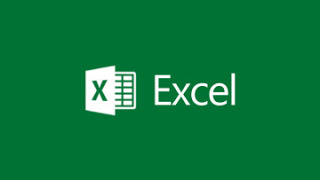






0 Comments